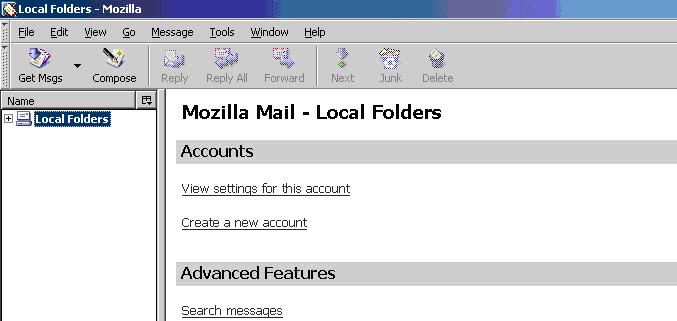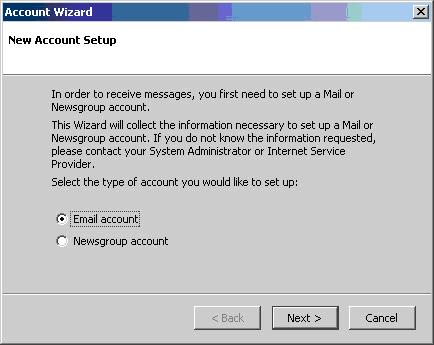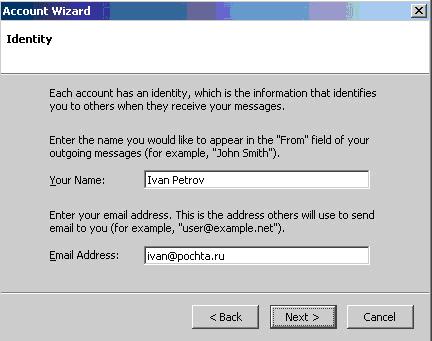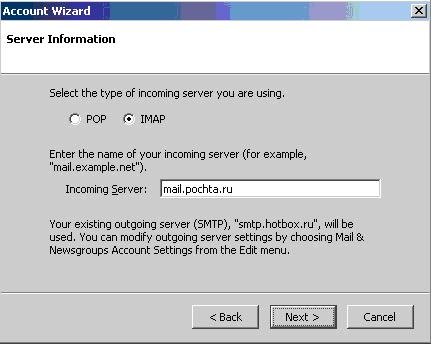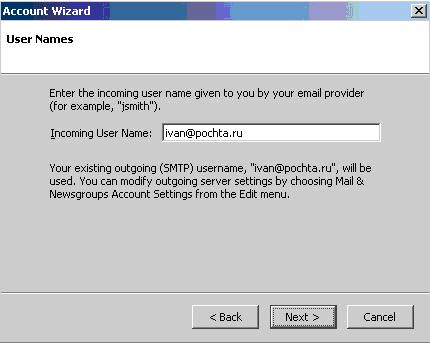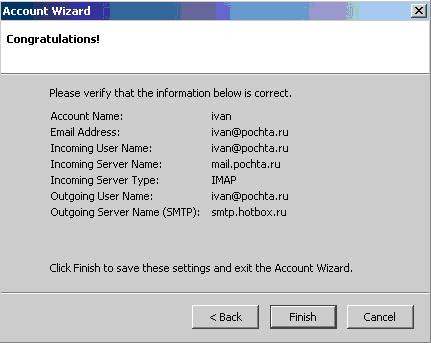|
 |
 |
|
|
Настройка Mozilla
Начальным
этапом настройки программы Mozilla
является создание нового почтового ящика
(Create a new account). Для этого
нажмите на соответствующую кнопку.
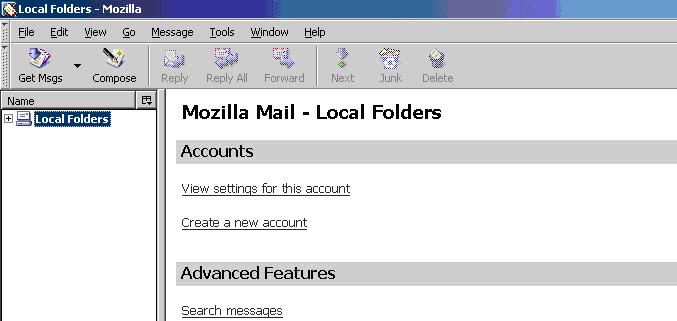
Первоначально в окне "New Account Setup"
поставьте галочку напротив поля "Email
account", нажмите кнопку "Next" (Далее).
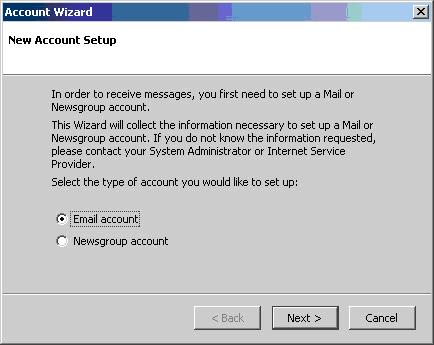
В следующем окне "Identity" Вам будет
предложено ввести Ваше имя (Your Name),
здесь Вы можете ввести Ваше полное имя.
В графе "Email Address" введите полный
адрес Вашего почтового ящика.
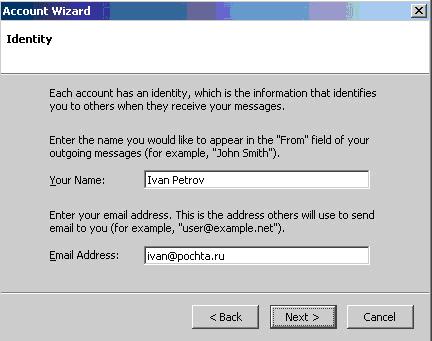
Затем Вам необходимо ввести адреса
почтовых серверов (Enter your mail
servers addresses).
Сначала нужно выбрать протокол (IMAP/POP3),
по которому будет осуществляться доступ
к почтовому серверу. В силу ограниченных
возможностей протокола POP3, мы
рекомендуем Вам использовать протокол
IMAP (cм. "Преимущества протокола IMAP").
Название сервера для приема почты и для
протокола IMAP , и для протокола POP3 -
mail.pochta.ru.
Адрес сервера SMTP - mail.pochta.ru.
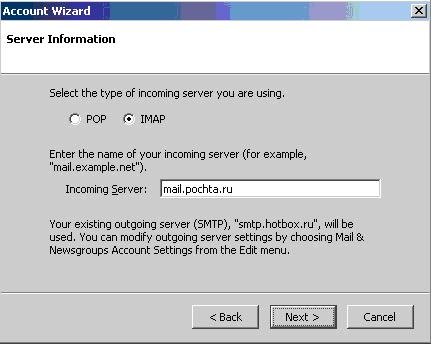
Далее в окне "User Names" Вам будет
необходимо ввести имя пользователя для
входящей и исходящей почты.
В графе Incoming User Name введите
полный адрес Вашего почтового ящика.
В качестве имени пользователя для
исходящей почты (Outgoing (SMTP)
username) также указывается полный
почтовый адрес, например: ivan@pochta.ru,
т.е. тот же, что и в настройках,
требуемых для приема почты.
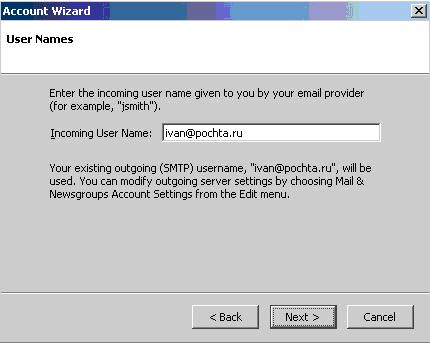
Затем в графе "Account name" введите
название Вашего ящика. Здесь Вы можете
указать как Ваше полное имя, так и имя
Вашей учетной записи.
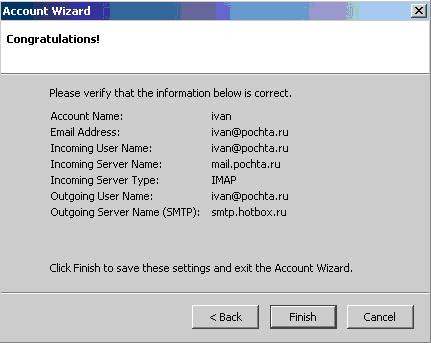
|
|
|